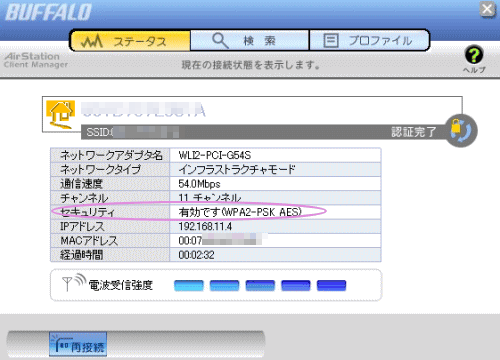強力な無線LANの暗号化方式WPA2-PSK(AES)
ここでは最強とされる暗号化方式WPA2-PSK(AES)をバッファローの汎用的なハイパワー無線LANルーターのWHR-HP-G用いて説明します。
前提条件として、無線LANルーターを自動設定(AOSS)の章でセットアップ済みのパソコンから操作しています
AOSSを無効にする
最初に既に設定済みのAOSSを無効にする必要があります。
インターネットエクスプローラー等のブラウザーを起動させます。アドレスバーに192.168.11.1と入力しエンターをクリックします。次のようにユーザー名とパスワード入力を促しますので、ユーザー名にrootと入力しOKをクリックします。(パスワードは何も入力しません)
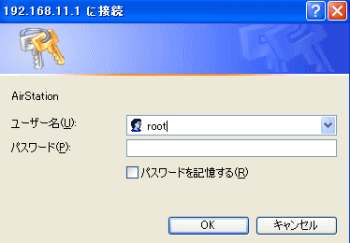
管理画面のトップを表示しますので、下のほうにあるAOSSをクリックします。
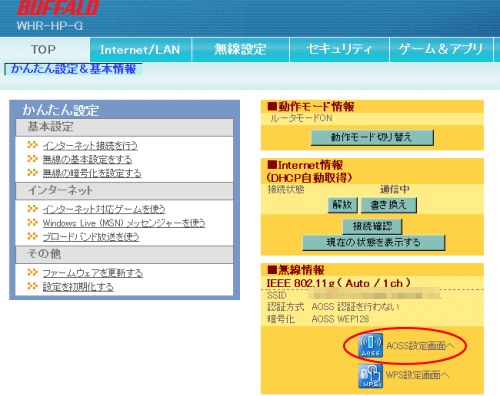
次の画面を表示しますので、この アイコンをクリックします。
アイコンをクリックします。
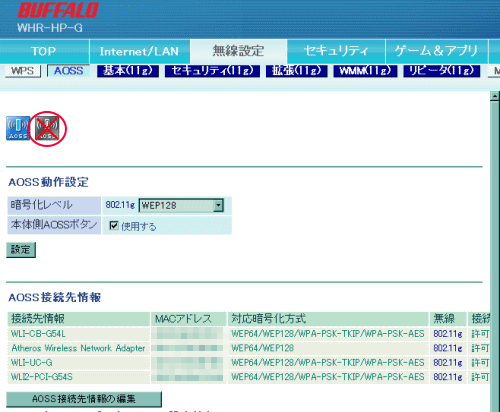
次の画面を表示し、ルーターが再起動します。
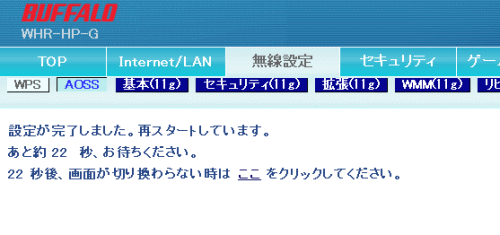
無線LANルーターへの再接続
ルーターが再起動するとインターネットに接続出来ない状態になっています。
タスクトレイにあるクライアントマネージャのアイコン をダブルクリックして次ぎの画面を表示させ、検索、をクリックします。
をダブルクリックして次ぎの画面を表示させ、検索、をクリックします。
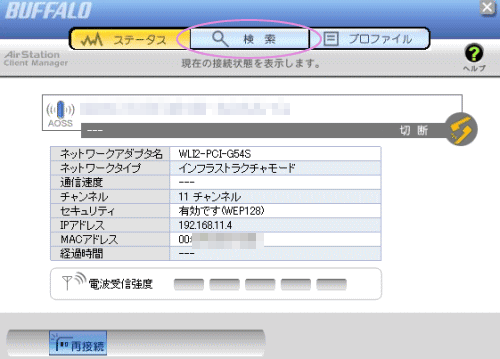
次の画面を表示しますので、SSIDをクリックします。
この時複数のSSIDが検出された場合(近所に無線LANがある場合等)は無線LANルーターの裏側にMACと書かれた箇所がありますので、その横の値が該当するSSIDになります。
SSIDをクリックすると、それまでグレーだった「接続」が青くなりますので、クリックします。尚、この時点ではセキュリティがかかっていませんので、「暗号」の箇所に「鍵」はかかっていません。

セキュリティが無いが接続して良いでしょうか?と表示しますが、接続、をクリックします。
次の画面を表示し、接続出来た事が確認出来ます。
確認出来たら閉じておきます。
尚、ルーターのSECURITYランプは消えています。
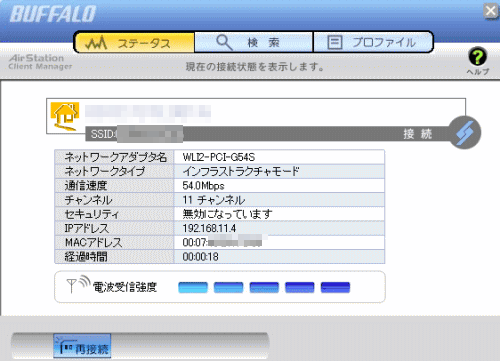
無線LANルーターへの暗号化の設定
上記説明と同様の手順で、ブラウザを起動、192.168.11.1を入力し管理画面を開き、無線の暗号化を設定する、をクリックします。
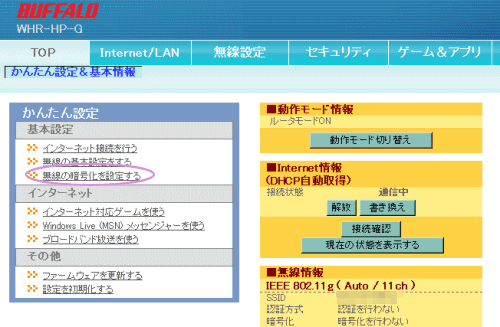
次の画面を表示しますので、WPA2-PSK(AES)をクリックします。
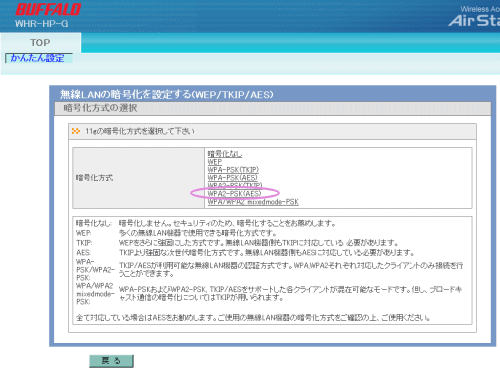
次の画面を表示しますが、そのままとしておきます。
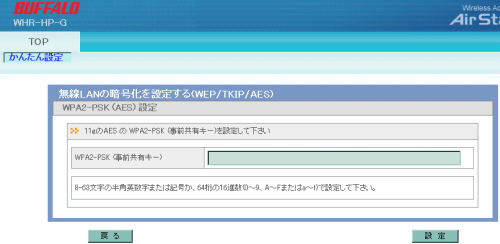
Windwos付属のメモ帳等を開き、事前共有キー(パスワード)を記録します。長さは8から63文字までです。出来るだけ長く、出来るだけ意味の無いものとするほど強力です。最低21文字以上にすることが推奨されています。今回はわざと分かり易いものにしてあります。
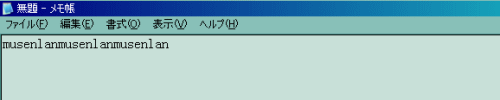
このパスワードをメモ帳の編集→コピーないし、ctrl+c等でコピーし、それを管理画面のWPA2-PSK (事前共有キー) のフィールドにペーストし、(右クリックで貼り付けないし、ctrl+v等)設定、をクリックします。ペーストすると事前共有キーは伏せ字になっていることが確認出来ます。
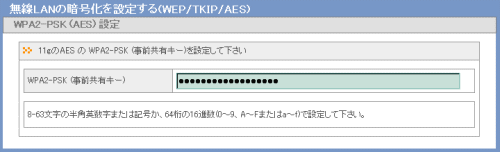
暗号化設定の確認、と更に表示しますので、設定、をクリックし、再起動となります。ブラウザは閉じてしまいます。
パソコンへの暗号化の設定
無線LANルーターが再起動すると、再びインターネットには接続出来ない状態となります。
タスクトレイにあるクライアントマネージャのアイコン をダブルクリックして、検索、をクリックします。
をダブルクリックして、検索、をクリックします。
続いて、SSIDをクリックします。SSIDをクリックすると、それまでグレーだった「接続」が青くなりますので、クリックします。セキュリティがかかっていますので、「暗号」の箇所に「鍵」がかかっている事が確認出来ます。
接続、をクリックします。次の画面を表示しますので、暗号化方式に、WPA2-PSK AES 8-63文字、を選択し、暗号キーのフィールドに、先程無線LANルーターに入力したパスワードを再度メモ帳からコピーして、ペーストします。プロファイルに登録するにチェックした後、接続、をクリックします。
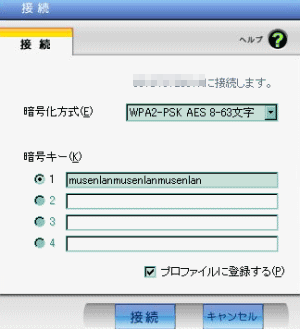
次の画面を表示し、セキュリティがかかり、正常に接続されたことが確認出来ます。無線LANルーターのSECURITYランプが点灯していることも確認出来ます。